
【Zoom Phone】テキスト入力で簡単に音声応答メッセージ作成
ボイスメール、保留音、IVR
など、他にもいろいろありますが、Zoom Phoneではテキスト入力で簡単に音声応答メッセージを作成することができます。
また、テキスト入力で作成した日本語がとても自然なイントネーションで驚いたため動画↓↓↓を作ってみました。ぜひ、ご視聴ください!!
設定方法
ここでは自分用に音声応答メッセージを作成する方法を記載します。
ボイスメール用の音声応答メッセージ
1.Zoom Webポータルにサインイン
2.[電話]>[設定]タブをクリック

3.[応答メッセージ&ボイスメール指示を残す]の下にある[編集]をクリック
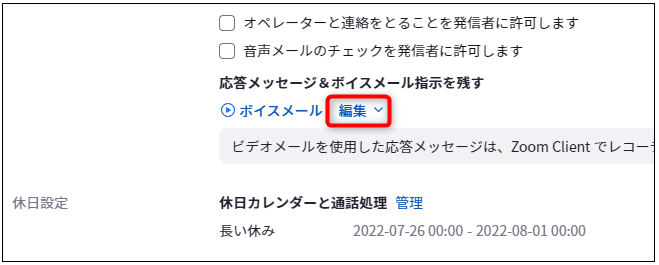
4.[オーディオ追加]をクリック
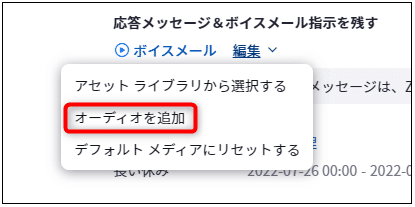
5.アセット名、カテゴリ、言語、音声を設定し再生するメッセージを入力し[追加]をクリック
アセット名:ボイスメール(←ボイスメール用とわかるように)
カテゴリ:ボイスメール応答メッセージ
言語:Japanese
音声:Takumi-Male(男性の声) または Mizuki-Female(女性の声)
再生するメッセージ:テキストで入力

6.[通話に応答がない場合の設定]と応答メッセージが一致していることを確認([メッセージを再生してから切断してください]を選択しているのにボイスメール応答用メッセージになっている、など)
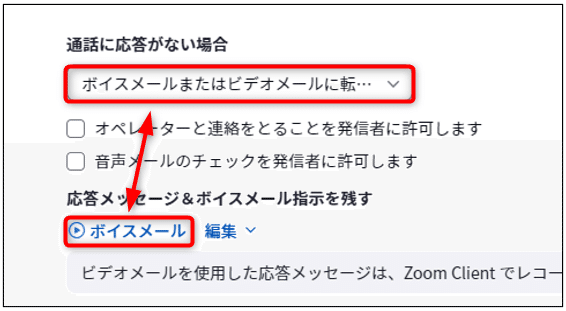
保留中の音声
1.Zoom Webポータルにサインイン
2.[電話]>[設定]タブをクリック
3.[応答メッセージ&ボイスメール指示を残す]の下にある[編集]をクリック
4.[オーディオ追加]をクリック
5.アセット名、カテゴリ、言語、音声を設定し再生するメッセージを入力し[追加]をクリック
アセット名:保留中(←保留中用とわかるように)
カテゴリ:音楽保留中
言語:Japanese
音声:Takumi-Male(男性の声) または Mizuki-Female(女性の声)
再生するメッセージ:テキストで入力
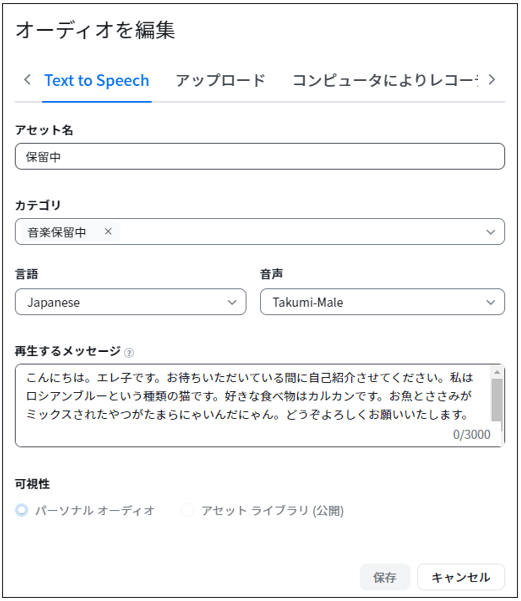
6.保留音は画面を下にスクロールし[編集]から設定
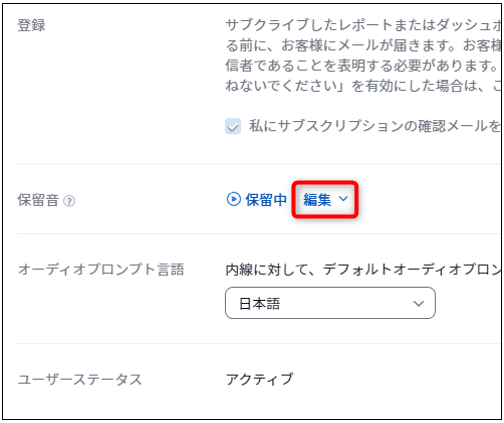
作った音声ファイル
は[アセットライブラリから選択する]をクリックすると選択可能です。
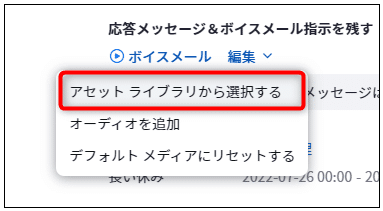
上下にスクロールするとカテゴリ全部を表示したり、特定のカテゴリの音声ファイルを表示したりすることができます。

管理者
が設定する場合は[電話管理システム]>[アセットライブラリ]>[追加]で作成可能です。
最後に
カルカン大好きだにゃん。

この記事が参加している募集
この記事が気に入ったらサポートをしてみませんか?
